蓝屏错误代码0x000000c2怎么办 蓝屏错误代码0x000000c2解决教程
2021-10-14 13:15:01
蓝屏是电脑比较常见的一种故障,在使用的过程当中总会因为各种原因导致电脑蓝屏,不过电脑蓝屏也很很多种,其中电脑蓝屏显示错误代码0x000000c2时,那么蓝屏错误代码0x000000c2怎么办呢?今天u启动u盘装机为大家分享蓝屏错误代码0x000000c2解决教程。
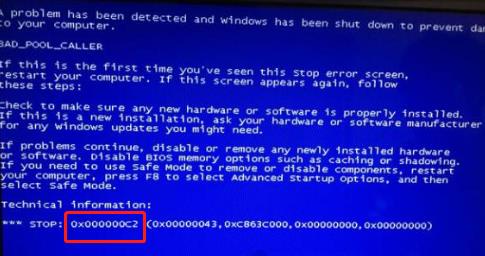
具体操作步骤如下:
1、把修复的驱动光盘插入光驱中,重启电脑,在开机画面出现时按住F12键进入bios,并移动至BOOT选项卡,并将光驱设置为第一启动方式。光驱驱动之后,屏幕会出现Press any key to boot from CD...时,请按任意键即可。如图所示:
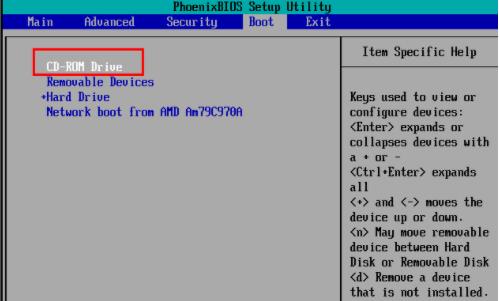
2、之后,系统出现欢迎使用安装程序菜单,菜单包含以下三个选项:(1) 要现在安装Windows, 请按Enter键。(2) 要用控制台修复, 请按 R。(3) 退出安装程序, 请按 F3。如图所示:
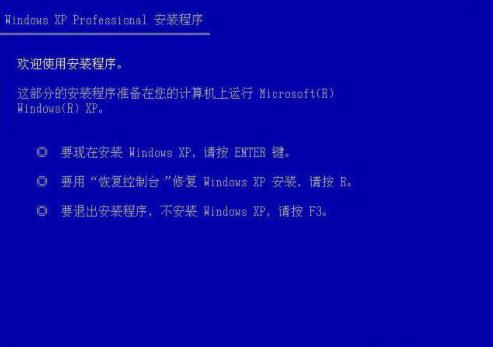
3、选择按R键进入“恢复控制台”
4、系统提示选择Windows安装分区,一般默认情况下是安装在第一分区,选择后,按回车键确定
5、系统提示输入管理员密码,如果管理员密码为空,则直接键入回车键;如图所示:
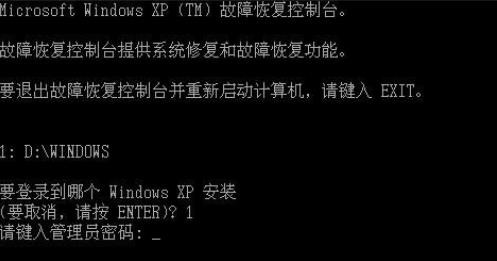
6、在系统提示符下,如“C:\WINDOWS\”,输入 disable cnsminkp 回车
7、输入Exit重新启动计算机。
关于蓝屏错误代码0x000000c2的解决教程就为小伙伴们详细分享到这边了,如果用户们碰到了相同的情况,可以根据以上方法步骤进行操作哦,希望本篇教程能够帮到大家,更多精彩教程请关注u启动官方网站。
原文链接:http://www.uqidong.com/wtjd/13473.html
最近有位使用华硕VivoBook14 2021版笔记本的用户想要为电脑重新安装系统,但是不知道怎么设置u盘启动...
- [2022-08-08]荣耀MagicBook 15 2021 锐龙版笔记本怎么通过bios设置
- [2022-08-07]雷神911PlusR笔记本使用u启动u盘重装win7系统教程
- [2022-08-07]神舟战神ZX9-DA3DA笔记本安装win11系统教程
- [2022-08-07]华硕ProArt StudioBook笔记本如何进入bios设置u盘启动
- [2022-08-06]雷神911M创作大师笔记本安装win10系统教程
- [2022-08-06]宏碁Acer 墨舞EX214笔记本怎么通过bios设置u盘启动
- [2022-08-06]华硕 无畏360笔记本一键重装win11系统教程
U盘工具下载推荐
更多>>-
 win7系统重装软件
[2022-04-27]
win7系统重装软件
[2022-04-27]
-
 怎样用u盘做u启动系统盘
[2022-02-22]
怎样用u盘做u启动系统盘
[2022-02-22]
-
 怎么进入u盘装机系统
[2022-02-22]
怎么进入u盘装机系统
[2022-02-22]
-
 win7硬盘安装工具
[2022-02-16]
win7硬盘安装工具
[2022-02-16]
 神舟战神Z8-DA7NT笔记本重装win10系
神舟战神Z8-DA7NT笔记本重装win10系
 华硕VivoBook14 2021版笔记本如何通过
华硕VivoBook14 2021版笔记本如何通过
 win7pe启动盘制作软件
win7pe启动盘制作软件
 u启动win 8pe系统维护工具箱_6.3免费
u启动win 8pe系统维护工具箱_6.3免费
 荣耀MagicBook 15 2021 锐龙版笔记本怎
荣耀MagicBook 15 2021 锐龙版笔记本怎
 win10怎么安装视频教学
win10怎么安装视频教学
 u启动u盘启动安装原版win8系统视频
u启动u盘启动安装原版win8系统视频
 win11系统如何初始化电脑
win11系统如何初始化电脑
 win11系统怎么删除pin码
win11系统怎么删除pin码

 联想win8改win7bios设置方法
联想win8改win7bios设置方法
 技嘉uefi bios如何设置ahci模式
技嘉uefi bios如何设置ahci模式
 惠普电脑uefi不识别u盘怎么办
惠普电脑uefi不识别u盘怎么办
 win8改win7如何设置bios
win8改win7如何设置bios
 bios没有usb启动项如何是好
bios没有usb启动项如何是好
 详析bios设置显存操作过程
详析bios设置显存操作过程
 修改bios让电脑待机不死机
修改bios让电脑待机不死机